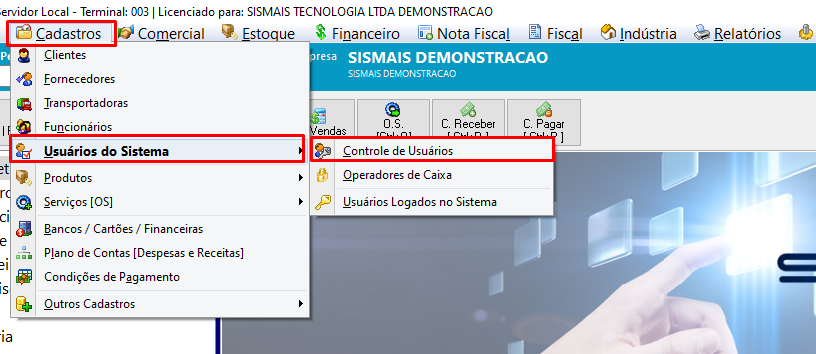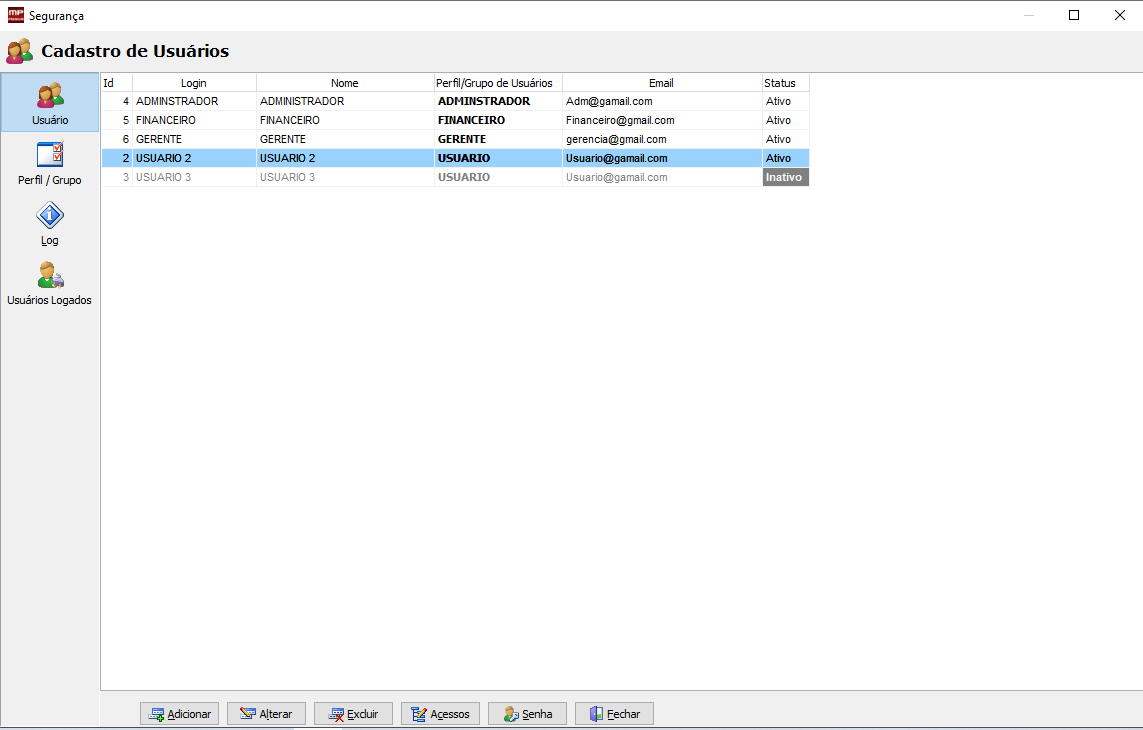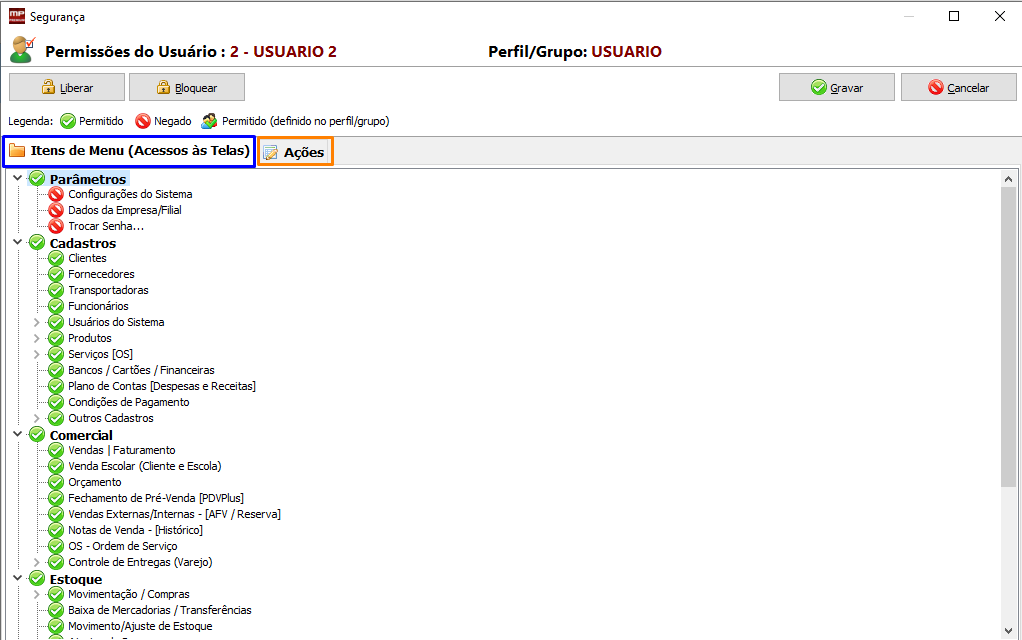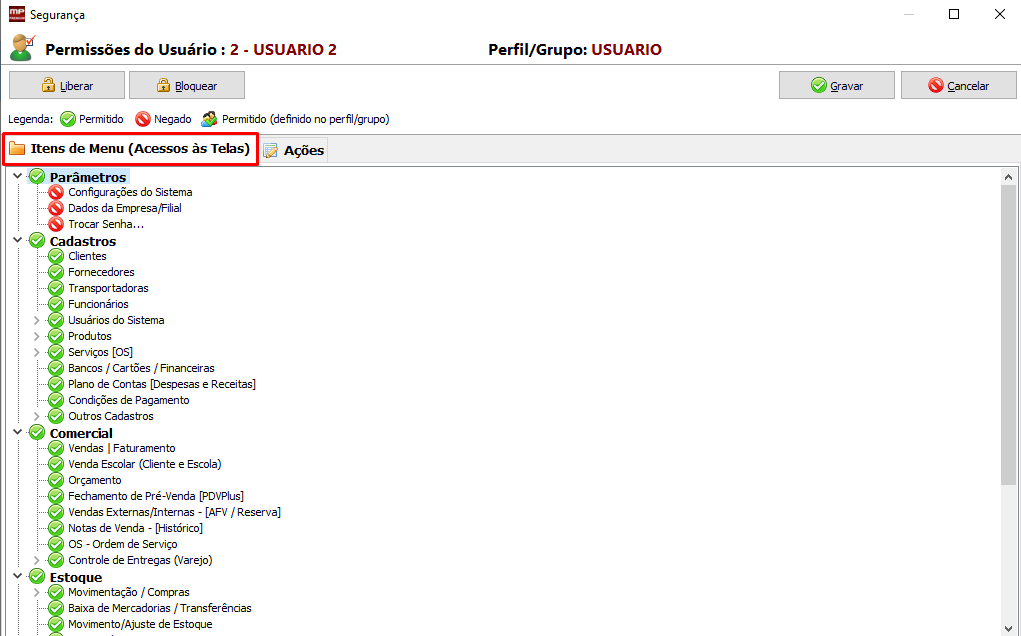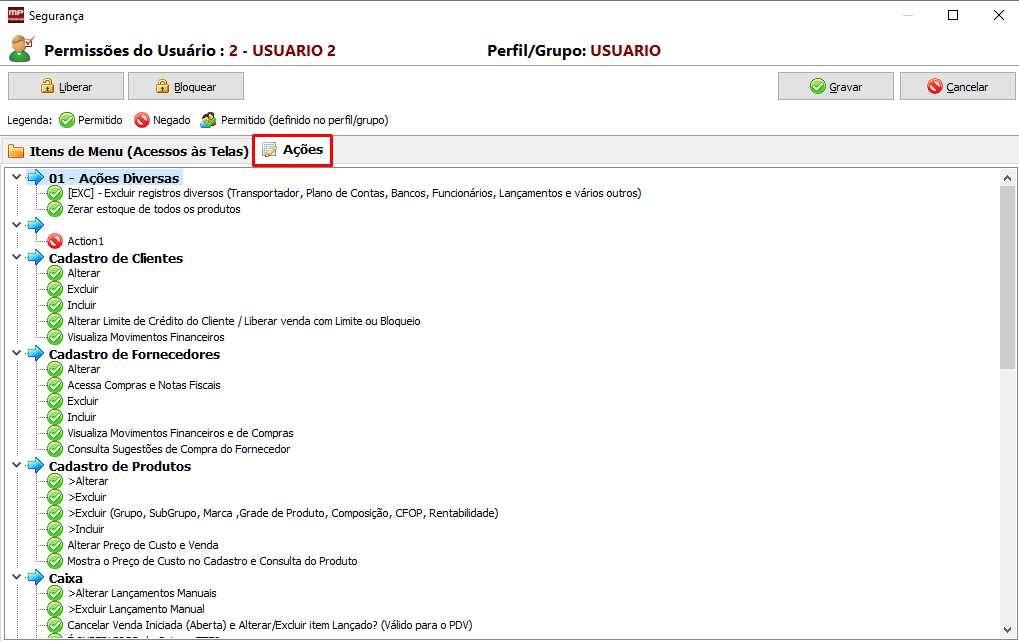...
1.0 - Acessando “[CADASTROS] → [Usuários do Sistema] → [Controle de Usuários]” encontra-se a tela [Cadastros de Usuários]. Acessando Apos acessar a tela Cadastro de Usuários, o funcionário encarregado poderá acessar os dados de todos os usuários do sistema. Basta selecionar o usuário e então clicar em [Acessos]. Os itens dessa tela possuem restrições de acesso, que podem ser configurados de acordo com a função de cada funcionário. Exemplos:
1.2- Na tela [Permissões de usuários] existem duas abas. A aba [ Itens de Menu (Acessos às telas)] e [Ações] 1.3- O operador poderá determinar o que cada funcionário visualizará, e em [Intens de Menu( Acessos às telas)]
Se o operador selecionar um item somente em [itens do Menu], o funcionário poderá somente visualizar o Item, mas não poderá realizar nenhuma ação como, alterar, adicionar ou excluir. Outras restrições e configurações podem ser encontradas explorando o Controle de Usuários, como, por exemplo, você pode definir perfil para usuários e atribuir ao cadastro, assim ficará mais fácil de definir os acessos e permissões. |
...